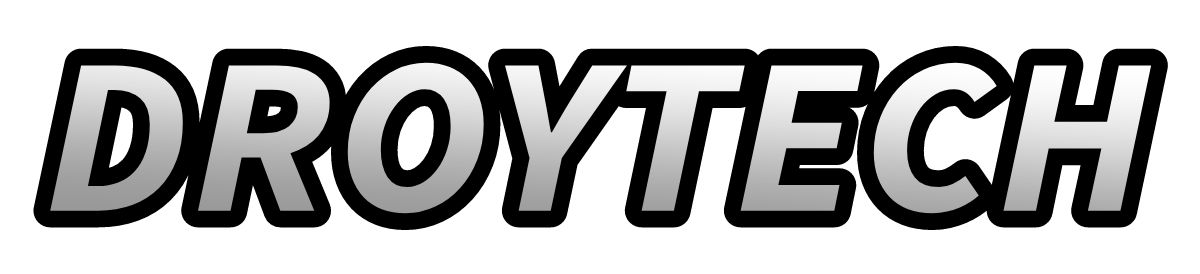Antes de sumergirnos en los pasos necesarios para eliminar la publicidad en Gmail, es importante entender cómo funciona la publicidad en esta aplicación. En 2013, Google comenzó a añadir publicidad en Gmail basada en los correos electrónicos en la bandeja de entrada. Sin embargo, en 2017, la compañía cambió su metodología para mostrar anuncios basados en el historial web de cada usuario de Gmail. En ambos casos, el resultado era el mismo: dos o más anuncios al comienzo de la bandeja de entrada como si fueran correos electrónicos.
2.Desplázate hacia abajo y haz clic en "Configuración".
3.Selecciona la cuenta de Gmail en la que deseas desactivar la publicidad.
4.Desplázate hacia abajo y busca la opción "Categorías de la bandeja de entrada".
5.Desmarca todas las categorías excepto "Principal".
6.Haz clic en "Guardar cambios" para guardar la configuración.
Pasos para eliminar la publicidad en Gmail en la aplicación para Android:
1.Abre la aplicación de Gmail en tu dispositivo Android y haz clic en las tres líneas horizontales en la esquina superior izquierda para abrir el menú.
2.Desplázate hacia abajo y haz clic en "Configuración".
3.Selecciona la cuenta de Gmail en la que deseas desactivar la publicidad.
4.Desplázate hacia abajo y busca la opción "Categorías de la bandeja de entrada".
5.Desmarca todas las categorías excepto "Principal".
6.Haz clic en "Guardar cambios" para guardar la configuración.
Una vez que hayas desmarcado todas las categorías, ya no verás anuncios en tu bandeja de entrada de Gmail. Ten en cuenta que esto también desactivará la clasificación de correos electrónicos en diferentes pestañas (por ejemplo, promociones, sociales, etc.). Todos tus correos electrónicos se mostrarán en la pestaña "Principal".
Si deseas volver a activar la clasificación de correos electrónicos en diferentes pestañas, simplemente sigue los mismos pasos y marca las categorías que deseas activar.
Además de eliminar la publicidad en Gmail, también puedes tomar medidas para mejorar la organización de tu bandeja de entrada. En lugar de confiar en las categorías predeterminadas de Gmail, puedes crear tus propias etiquetas y filtros personalizados para clasificar tus correos electrónicos de manera más efectiva.
Por ejemplo, si recibes muchos correos electrónicos de trabajo, puedes crear una etiqueta para estos correos y filtrarlos automáticamente en una carpeta separada. Esto puede ayudarte a mantener tu bandeja de entrada organizada y a reducir el tiempo que tardas en encontrar correos electrónicos importantes.
En resumen, eliminar la publicidad en Gmail en la aplicación para Android es fácil y solo requiere unos pocos clics. Al desactivar las categorías predeterminadas y personalizar tus etiquetas y filtros, puedes mejorar la organización de tu bandeja de entrada y disfrutar de una experiencia de correo electrónico más limpia y sin publicidad.